三维模型属性面板-材质
Gamma 系数:调节 Gamma 系数
还原:将所有的调节参数恢复为原始参数0
试验:用于测试并预览调节后的参数效果
※?字符串标注:用于在选择的模型上标文字信息。如下图所示:
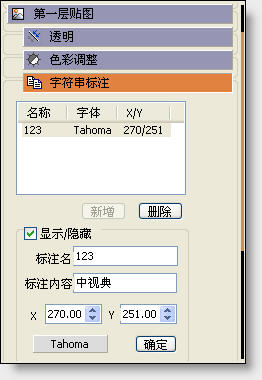
上图注释如下:
新增:用添加新的字符串标注
删除:删除选择的字符串标注
显示/隐藏:显示或隐藏字符串标注
标注内容:在此文本框中输入标注的内容(中、英文皆可)
X:字符串距原点X轴坐标值????Y:字符串距原点Y轴坐标值
(注:对于非烘焙贴图,坐标设定左上角为原点;对于烘焙贴图,坐标设定为右下角为原点(相当于非烘焙贴图的原点旋转180度)。推荐对于非烘焙贴图物体使用字符串标注,烘焙贴图物体情况复杂不便于使用。)
Tahoma:字符样式设置。如字体、字形、字号、字颜色及效果的设置
最终效果如下图所示:
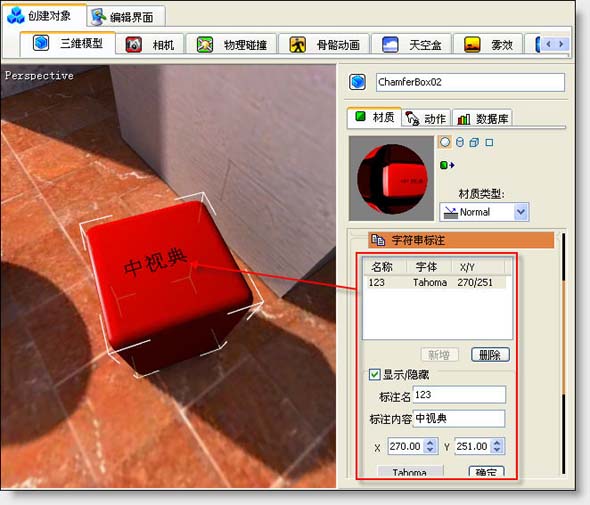
第二层贴图
※?第二层贴图:设置选择模型第二层贴图的格式、混合模式、色彩调整和其它。
如果模型烘焙的是 CompleteMap,该层显示为空;如果模型烘焙的是 Lightingmap,该层显示的是烘焙贴图(即光影贴图)。如下图所示:
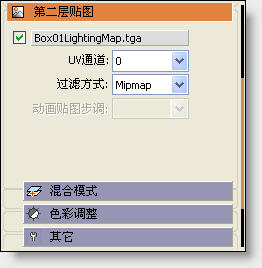
上图注释如下:
UV 通道:设置贴图的 UV 通道(会自动展开,不需要用户对其进行修改)
过滤方式:纹理显示的过滤方式,共包含以下三种:
动画贴图步调:用于设置 ATX 动画贴图的播放步调,共含8个步调和一个随机步调。
(注:在两个模型上赋同一个 ATX 动画贴图后,在将它们设置为同一个步调时,其播放步调为同步;若设置为不同步调或随机时,其播放步调为不同步。)
无:直接显示,没有进行特殊算法和优化
线型:以线性过滤方式显示纹理贴图。
(注:该过滤方式在运行时,会出现贴图闪烁现象,故不推荐将“线型”过滤方式用于三维模型贴图的显示上;但推荐使用在二维界面元素贴图的显示方式上。)
Mipmap:以mipmap过滤方式显示纹理贴图
※?混合模式:选择贴图混合模式。如下图所示:
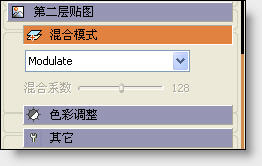
上图注释如下:
共包含13种混合模式
混合系数:用于设置混合系数
※?色彩调整:用于调整第二层贴图色彩的比例、亮度、对比及Gamma值。如下图所示:
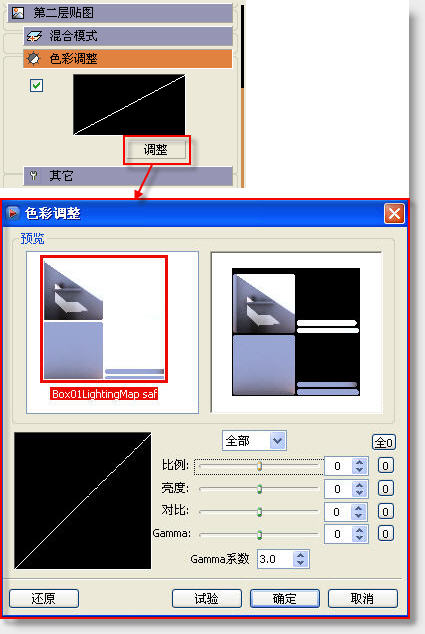
上图注释如下:
全部:对贴图的红、绿、蓝三个颜色进行同时调节
红:对贴图的红色通道进行调节
绿:对贴图的绿色通道进行调节
蓝:对贴图的绿色通道进行调节
比例:对贴图的色彩比例进行调节。滑块向左拖动,色彩比例降低;滑块向右拖动,色彩比例提高;用户也可以直接在后面的文本框中输入一个数值进行精确调节;单击![]() 按钮将恢复比例调节为0
按钮将恢复比例调节为0
亮度:对贴图色彩的亮度进行调节。滑块向左拖动,色彩亮度降低;滑块向右拖动,色彩亮度提亮;用户也可以直接在后面的文本框中输入一个数值进行精确调节;单击![]() 按钮将恢复亮度调节为0
按钮将恢复亮度调节为0
对比度:对贴图色彩的对比度进行调节。滑块向左拖动,色彩对比度减小;滑块向右拖动,色彩对比度加大;用户也可以直接在后面的文本框中输入一个数值进行精确调节;单击![]() 按钮将恢复对比度调节为0
按钮将恢复对比度调节为0
Gamma:对贴图色彩的 Gamma 进行调节。滑块向左拖动,色彩的 Gamma 降低;滑块向右拖动,色彩的 Gamma 提高;用户也可以直接在后面的文本框中输入一个数值进行精确调节;单击![]()





